科学上网的终极解决方案
从我有了第一台电脑后,science online的手段也逐渐见证着我的成长,从最初的浏览器插件上网,到SSR的小飞机,再到V2ray,以及后面陪伴我最久的clash。可以说已经是身经百战的老油条了。到今天我又遇到了一个具有里程碑式的science online手段CloudFlare+Warp+ 优选IP。
CloudFlare拥有极高的业界权威,拥有顶尖的技术团队,拥有最安全的网络方案,他们公司的推出的science online技术那是无形中代表了一个技术标准的。在我实际体验下来,效果确实非常好,很舒服。
环境准备
虽说是教程,但可不是从0开始的教程。
需要拥有telegram账号和客户端,客户端可以是安卓、windows、Mac、iOS、Linux。
获取Warp+的永久免费流量
需要在telegram里搜索一个机器人,机器人叫“warp+ bot”,但是我试了一下,直接搜是搜不出来的,后来发现可以通过链接直接找到他,链接地址
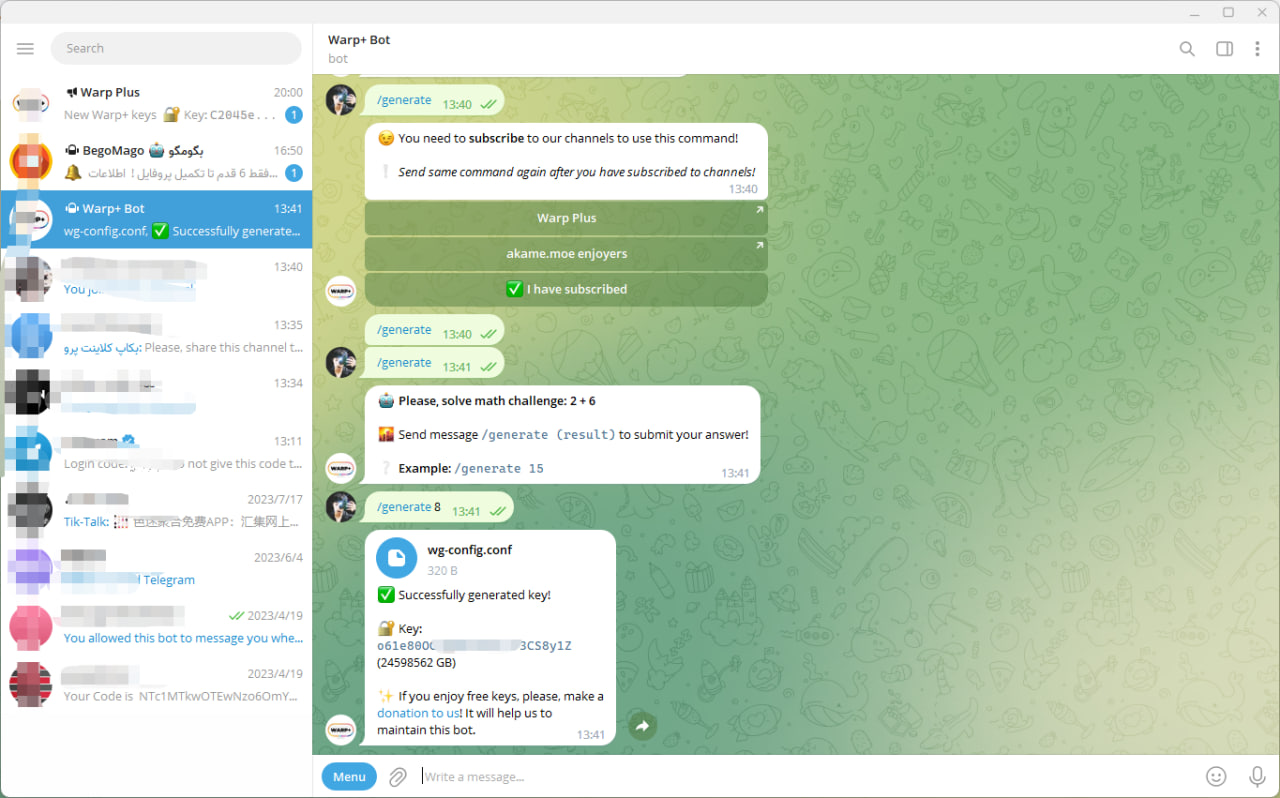
找到这个机器人之后,发送指令
/generate然后他会让你关注两个类似公众号的东西,就是图中的
Warp Plus和akame.moe enjoyers直接按他的意思进行关注再次发送
/generate然后他会进行真人验证,给你出一道一位数相加的数学题按照他的题,把答案写在命令之后,比如图中的
/generate 8,然后就可以拿到一个秘钥,把这个秘钥留好,待会要用到。(其实不留好也没关系,丢了可以再申领一个,而且每个秘钥含的流量已经超过2EB了,所以说根本用不完,就差把永久免费写在脑门上了)
我也向大家提供几个可以直接使用的秘钥:
1 | 🔐 Key: T23Xt4d0-w6J8K04D-18l5xeE6 (24598562 GB) |
下载代理工具
这次需要的代理工具是wireguard,官方下载链接
备用下载地址
提取码:trha
下载完直接安装就OK。
这是软件的截图。
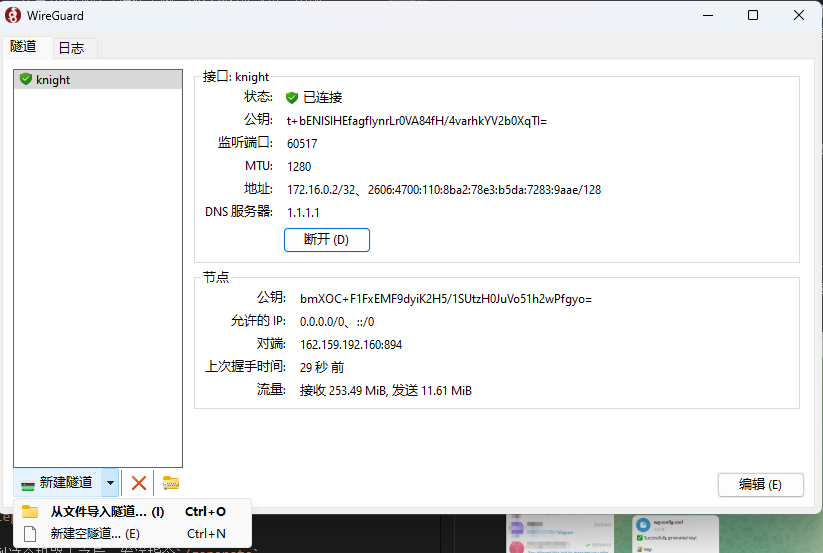
新用户没有配置是不会有配置信息的
首先左下角找到这个下拉框,点击新建空隧道
会让你起一个名字,随便起一个名字就好
公钥的部分不要动
再往下的文本块是配置信息,然后把画面停在这里,最小化,我们去生成配置信息
生成配置信息
利用一个在线的工具生成配置信息,工具链接地址
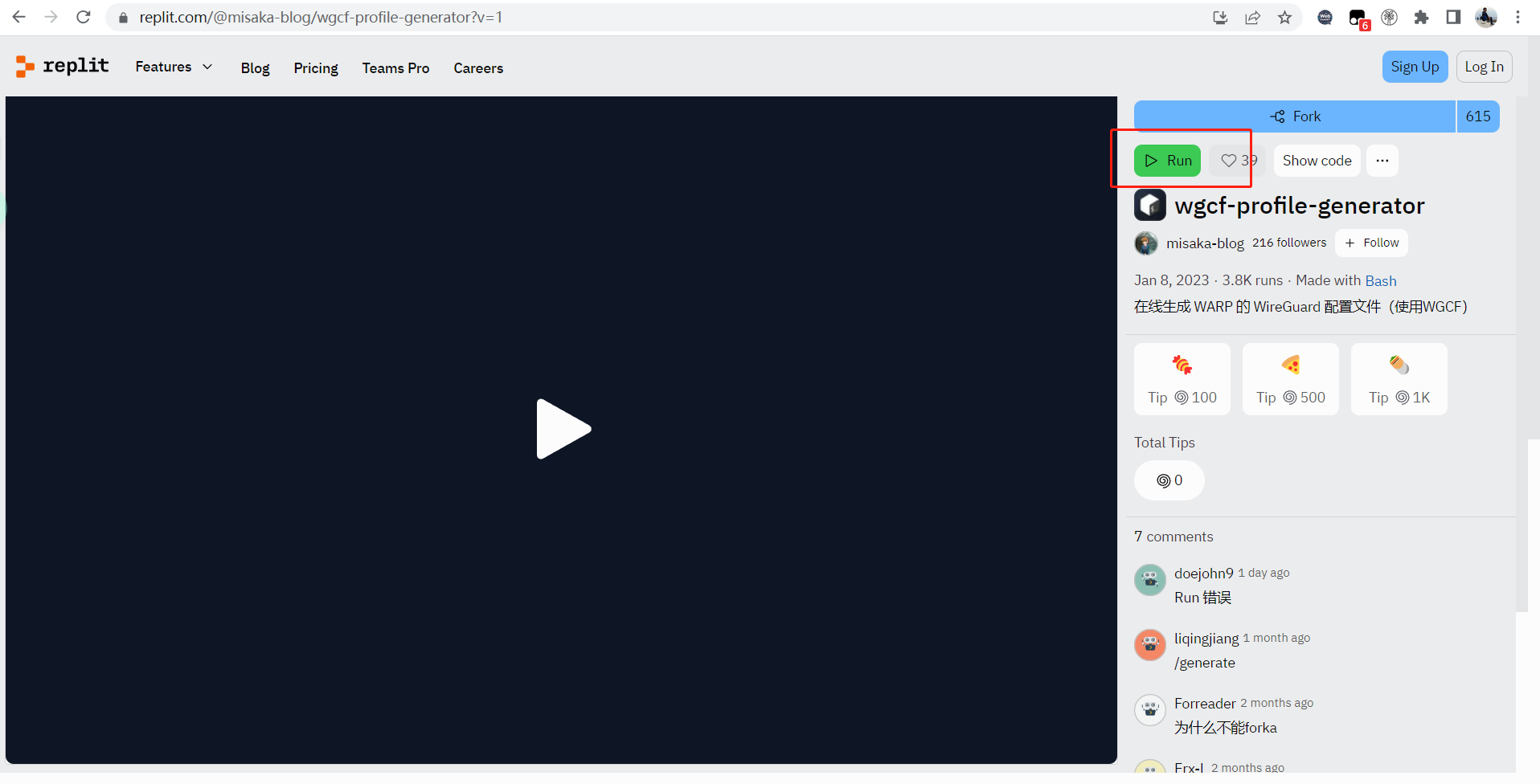
进入网站后,点击右上角的Run,稍等片刻
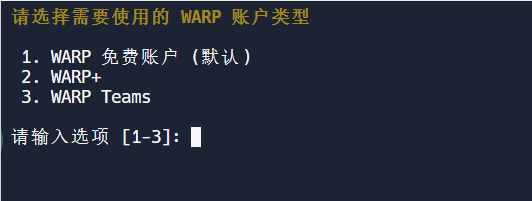
出现这个画面后,因为我们使用的是秘钥,对应的选项是2,输入2后回车。
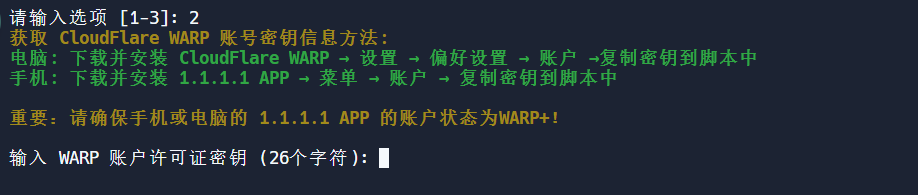
这里让输入秘钥,就是之前在telegram获取的秘钥,粘贴在这里后回车。
之后会要求输入一个随机设备名,随便输入一个字符串回车就好。
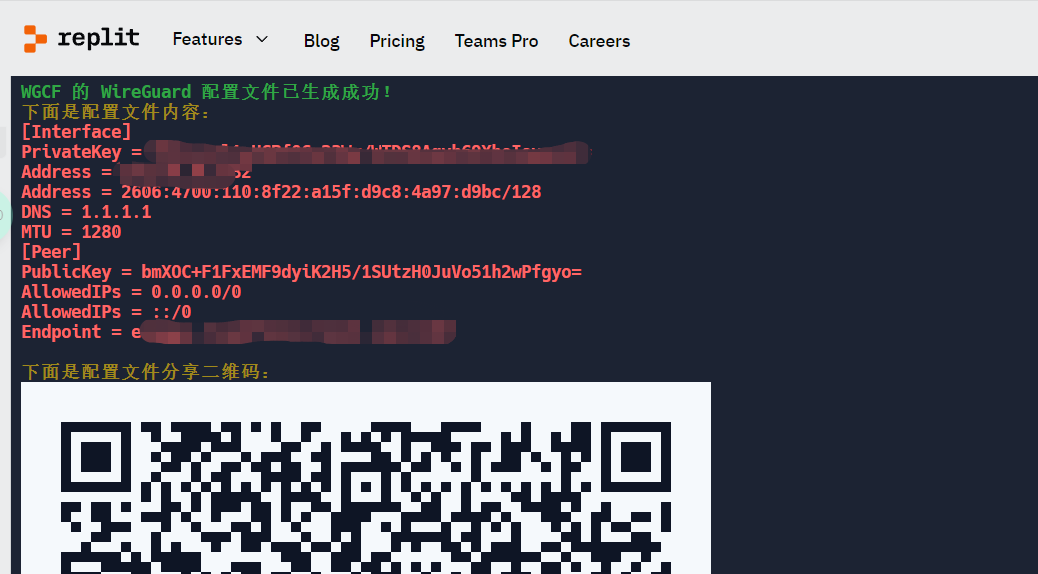
生成的红色部分就是配置信息,把配置信息复制下来,然后粘贴在wireguard的文本块里,就像这样。
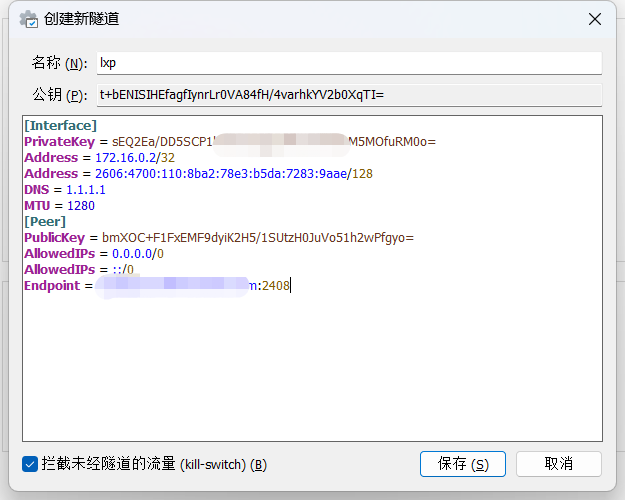
最后保存配置信息。
大多数情况下是没有办法直接使用的,因为现在拿到的IP并不是最优IP,所以需要另一个工具来帮助筛选最优的IP,需要注意的是,如果目前有在使用任何的代理或者science online工具必须要停下来,不然会极度影响最优IP的筛选。
筛选最优IP
备用下载链接
提取码:je5f
这个工具是完全免费开源的,可以放心使用。
下载完解压,有一个warp-yxip.bat的文件,双击运行
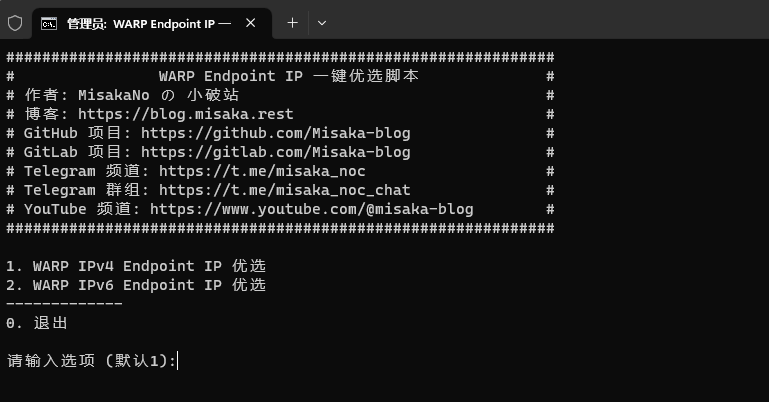
选择IPV4的筛选,输入1,回车,等待片刻,进程运行完毕后,会在工具的目录下生成一个result的文件使用Excel打开。
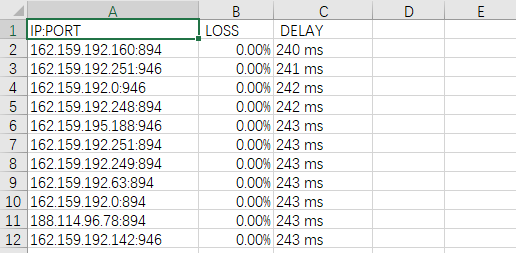
LOSS 是丢包率
DELAY 是延迟
默认会把结果按从优到差进行排序,只需要从前面几个抽一个,复制好IP和端口号然后替换掉wireguard配置文件里的最后一项,比如Endpoint = 162.159.192.160:894。
补充一点,在wireguard里,如果需要再对配置文件进行更改,可以直接右击配置名称,选择“编辑所选隧道”。
配置到这里,就完成了,可以进行连接,开始science online旅程了。